Как настроить год в 1с
Обновлено: 06.07.2024
Не все знают, что в программе 1С 8.3 Бухгалтерия есть встроенный производственный календарь. Несмотря на свою незаметность, календарь принимает самое активное участие в формировании важнейших документов раздела Зарплата и кадры .
Наша статья расскажет:
- зачем нужен производственный календарь, в том числе в 1С;
- где найти производственный 1С-календарь в программе Бухгалтерия 8.3;
- как настроить производственный календарь в 1С 8.3;
- где найти графики работы в 1С 8.3 Бухгалтерия.
Также на примере разберем как производственный календарь 2021 1С скачать или распечатать непосредственно из 1С.
Производственный календарь
Трудовым договором, как правило, устанавливается, что работнику выплачивается вознаграждение в сумме оклада, при этом им полностью отработана норма рабочего времени.
Нормальная продолжительность рабочего времени ограничена Трудовым кодексом 40 часами в неделю (ст. 91 ТК РФ). Есть и другие нормы рабочего времени для определенных категорий работников (ст. 92 НК РФ):
- в возрасте 16 лет — не более 24 часов в неделю;
- в возрасте от 16 до 18 лет — не более 35 часов в неделю;
- для инвалидов I или II групп — также не более 35 часов в неделю;
- для работников с вредными (3 и 4 степени) или опасными условиями труда — не более 36 часов в неделю.
Производственный календарь необходим бухгалтерам и расчетчикам зарплаты для определения нормы рабочего времени на период: неделю, месяц, квартал, год. Порядок исчисления нормы рабочего времени установлен Приказом Минздравсоцразвития РФ от 13.08.2009 N 588н. В соответствии с ним ежегодно Постановлением Правительства РФ утверждаются переносы выходных в связи с праздниками.
На основе двух этих документов составляется единый производственный календарь федерального значения. Именно такой календарь загружен по умолчанию в 1С Бухгалтерия 8.3.
Календарь в 1С 8.3 Бухгалтерия где найти
В производственный календарь в 1С 8.3 Бухгалтерия можно попасть из Главного меню – Функции для технического специалиста .

Далее Справочники – Производственные календари – Российская федерация .

Либо из раздела Справочники — Производственные календари .
Откроется Производственный календарь , составленный в соответствии с Постановлением Правительства.
Региональный производственный календарь в 1С
Помимо общероссийского календаря в 1С доступны также и региональные.

Как настроить производственный календарь в 1С 8.3
Как заполнить производственный календарь в 1С? В программе мы работаем с готовым производственным календарем, составленным в соответствии с Постановлениями Правительства о переносе выходных дней.
Производственный календарь 1С бух 2021 уже сформирован.
Для отображения календаря, необходимо выбрать:
Все дни, в зависимости от значения, имеют различную окраску:
- черный – рабочий день;
- коричневый – суббота;
- красный – воскресенье;
- сиреневый – праздничный день;
- синий – предпраздничный день.
В 2021 году есть еще одна категория — нерабочие дни. Указами Президента РФ следующие дни объявлены нерабочими:

В Производственном календаре такие дни обозначены розовым фоном.
Если Постановление Правительства о переносе выходных на ближайший год еще не вышло и календарь не заполнен (все дни окрашены красным цветом), нажмите кнопку Заполнить по умолчанию , и он будет сформирован по правилам, установленным Приказом Минздравсоцразвития РФ от 13.08.2009 N 588н.
В этом случае придется следить за календарем и обновить его, когда информация о выходных днях будет утверждена.

Производственный календарь в 1С можно распечатать по кнопке Печать . PDF

Сформированный производственный календарь 2021 1С для печати можно скачать, сохранив его в нужном формате.
В 1С Производственный календарь, как и за предыдущие годы, после формирования нового календаря никуда не исчезает. Его можно посмотреть, а также распечатать или скачать просто, отрегулировав год в календаре.

Как изменить производственный календарь в 1С 8.3
Производственный календарь, как правило, не подлежит изменению. Но в случае необходимости его можно отредактировать: например, если автоматическое заполнение еще не произошло, а праздничные дни нужно учесть. Либо внести данные о выходном дне утвержденным приказом руководителя.
Для этого используйте кнопки командной панели или контекстного меню.

- Изменить день – меняет признак одного дня (рабочий, праздничный и т.д.);
- Перенести день – меняет дни местами.
Приказом руководителя рабочий день 30 декабря перенесен на 26 декабря, воскресенье.
Требуется настроить в 1С 8.3 Бухгалтерия производственный календарь в соответствии с данным приказом.
Встаньте курсором на дату 30 декабря и вызовите правой кнопкой мыши меню. Выберите:
В открывшейся форме Выбор даты переноса выберите дату 26 декабря. Нажмите ОК .

Даты поменялись местами:
Где в программе 1С 8.3 Бухгалтерия найти и заполнить график работы?
В программе 1С Бухгалтерия 8.3 график работы находится
- Зарплата и кадры — Настройки зарплаты — Порядок учета зарплаты — ссылка Пятидневная рабочая неделя ,
- Справочники — Графики работы .

Из Графика работы можно также пройти в Производственный календарь .
График устанавливается для всей организации, а не по отдельным сотрудникам.
См. также:
Помогла статья?
Получите еще секретный бонус и полный доступ к справочной системе БухЭксперт8 на 14 дней бесплатно
Похожие публикации
-
Для правильного формирования бухгалтерских проводок в 1С 8.3 необходимо настроить.Заполнение ответственных лиц в 1С Бухгалтерия не только экономит время...
Карточка публикации
(7 оценок, среднее: 5,00 из 5)
Итак, закончился первый квартал 2019 года, и снова пришла пора сдавать квартальную отчетность. И как всегда в это время у многих пользователей возникает вопрос - как в 1С:БГУ добавить новые отчетные периоды? На протяжении нескольких дней этот вопрос был задан мне уже неоднократно, поэтому решил написать эту статью про создание отчетных периодов в 1С:БГУ обеих редакций.
Кстати, справочник "отчетные периоды" задействован не только при составлении отчетности. Помимо отчетности он нам может понадобиться, например, при заполнении плана-графика финансирования обязательства или при формировании плана ФХД, так что надеюсь данная статья в любом случае вам пригодится.
Если вы ведете учет в программе 1С:БГУ редакция 2.0 можете смело пролистать немного вниз - инструкция для создания отчетных периодов для вас немного ниже. Если вы пользуетесь редакций 1.0 конфигурации 1С:БГУ - продолжаем читать.
Как добавить отчетные периоды в 1С:БГУ редакция 1.0? Для этого идем в меню Операции - справочник - отчетные периоды. Откроется справочник "Отчетные периоды", в котором ищем расположенную на верхней панели кнопку "Заполнить"

При нажатии на кнопку откроется окно "Генерация отчетных периодов", в котором необходимо установить переключатель в положение "Создать новые периоды", указать год начала и окончания заполнения периодов, а так-же выбрать необходимую периодичность - кварталы, полугодия и т.д. После установки необходимых параметров нажимаем "Заполнить".

После выполнения всех вышеописанных действий в 1С:БГУ 1 будут созданы необходимые нам отчетные периоды.
Как добавить отчетные периоды в 1С:БГУ редакция 2.0? Порядок создания отчетных периодов в 1С:БГУ 2 аналогичен порядку создания периодов для редакции 1, описанной выше.
Идем в меню Учет и отчетность - см. также - отчетные периоды (или можно использовать альтернативный вариант - меню "Все функции", справочник - отчетные периоды).
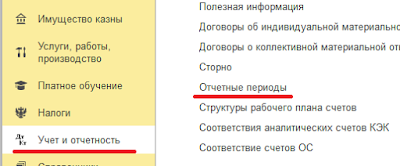
Откроется форма справочника "Отчетные периоды", где необходимо нажать кнопку "Заполнить"
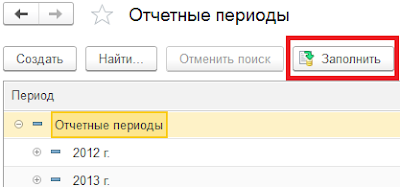
Откроется окно "Генерация отчетных периодов", в котором необходимо установить переключатель в положение "Создать новые периоды", указать год начала и окончания , а так-же выбрать необходимую периодичность. После установки необходимых параметров нажимаем "Заполнить".

Статья была для Вас полезной? Поделитесь с друзьями в социальных сетях и закладках:
Неудобно каждый раз в журналах выставлять период – текущий год. Можно ли настроить программу так, чтобы период запоминался и подставлялся сам по умолчанию?
Шаг 1. Установить быстрый доступ к кнопке Период в Журнале .
- Еще– Изменить форму – в левом столбце Командная панель (развернуть по +) – Кнопки командной панели (развернуть по +) – Период данных (развернуть по +) – курсор на Установить период .
- в правом столбце Положение в командной панели выбрать В командной панели и дополнительном меню,Отображение указать Картинка– Применить –ОК .

БЫЛО ранее в настройках.

Кнопка Период доступна на командной панели.

Шаг 2. Установить рабочий период в Журнале .

- открыть журнал;
- Еще – Установитьпериод (или по «быстрой» кнопке );
- выделить желаемый период, например, 2019 год;
- установить внизу флажок Запомнить выбранныйпериод ;
- закрыть журнал;
- открыть журнал повторно – настройка будет сохранена до ее следующего изменения.
Выбор периода для подстановки в Журнал по умолчанию.

Фильтр отбора после выполнения настроек.

См. также:
Помогла статья?
Получите еще секретный бонус и полный доступ к справочной системе БухЭксперт8 на 14 дней бесплатно
Похожие публикации
Карточка публикации
Данную публикацию можно обсудить в комментариях ниже.Обратите внимание! В комментариях наши кураторы не отвечают на вопросы по программам 1С и законодательству.
Задать вопрос нашим специалистам можно по ссылке >>
Добавить комментарий Отменить ответ
Для отправки комментария вам необходимо авторизоваться.
Вы можете задать еще вопросов
Доступ к форме "Задать вопрос" возможен только при оформлении полной подписки на БухЭксперт8
Вы можете оформить заявку от имени Юр. или Физ. лица Оформить заявкуНажимая кнопку "Задать вопрос", я соглашаюсь с
регламентом БухЭксперт8.ру >>
Как не попасть в ловушку, работая с контрагентами из ЕАЭС
[17.11.2021 запись] Практический переход на ФСБУ 6 и ФСБУ 26 в 1С
Переход на ФСБУ 6/2020 «Основные средства» в 1С по альтернативному алгоритму
Изменения в 2021 году, о которых нужно знать бухгалтеру
[11.10.2021 запись] Учет ОС по-новому: ФСБУ 6/2020, ФСБУ 26/2020, ФСБУ 25/2018
[29.10.2021 запись] Пообъектный учет ОС и подходы к определению и пересмотру СПИ
При первом запуске пустой базы 1С предлагается сразу подключить интернет-поддержку.

Здесь нужно ввести данные от портала 1С, которые предоставлялись вам при покупке программы.
Если интернет-поддержка подключена, и введен ИНН организации, то автоматически заполнятся ее реквизиты в программе 1С. Здесь же вам предлагается сразу внести основные настройки программы и ее вид деятельности. Все эти настройки можно сделать позже или отредактировать.
Если планируете подключить интернет-поддержку позднее, перейдите по ссылке Подключиться позже .
Если вы отказались от подключения интернет-поддержки , заполните реквизиты организации самостоятельно.

Настройка функциональности
Перейдите в настройки Функциональности программы. Для этого зайдите в раздел Главное — Настройки — Функциональность .
Настройки Функциональности определяют внешний вид разделов, а также возможность работать с теми или иными справочниками и документами в программе.
Рекомендуется включить только используемые блоки, а те, которые не используются, отключить до тех пор, пока они не понадобятся. Это позволит максимально упростить поиск нужной информации, без отвлечения внимания на неиспользуемый функционал программы, т. е. убрать все лишнее.

В течение работы в программе 1С вы можете изменять Функциональность — добавлять новые виды учета, которые у вас появились, или удалять неиспользуемые. При этом не будет возможности убрать функционал, который уже был использован, пока все документы по нему не будут удалены.
Если вы предполагаете вести учет нескольких организаций в одной базе, включите это на вкладке Организация .

Настройка учетной политики
Настройки Учетной политики для БУ и НУ заполняются в разных местах:


При этом необходимо учитывать, что не все настройки УП можно задать в 1С.
Настройка параметров учета в 1С 8.3 Бухгалтерия 3.0
После того как настроена общая Функциональность для всех организаций и Учетная политика для каждой организации, перейдите к настройкам Параметров учета .
Параметры учета настраиваются одновременно для всех организаций в базе. Если параметры для организаций отличаются, то ведение учета по этим организациям в одной базе не получится.
Основные настройки параметров учета расположены в разделе Администрирование – Настройки программы – Параметры учета .
Изменение этих настроек может привести к изменениям в уже введенных данных. В этом случае обычно при изменении программа 1С 8.3 предупреждает пользователя. Например, при отключении флажка Учет сумм НДС по приобретенным ценностям – По способам учета.

Даже вернув флажок обратно, вы не сможете восстановить потерянные данные. Только если перепроведете все документы!
Будьте осторожны: настройку параметров учета без серьезных причин не меняйте!
Также нельзя установить период использования настройки Параметров учета . Поэтому важно определиться с этими настройками с самого начала работы в 1С. Но добавлять новые параметры, например, аналитику по плану счетов или сроки оплаты, в течение работы можно.

Общие и персональные настройки
Для удобства с программой настройте ее под себя.
В этом вам помогут:
- Общие настройки , здесь вы можете задать название базы и часовой пояс (раздел Администрирование );

- Персональные настройки , здесь вы можете настроить:
- отображение счетов учета в документах;
- рабочую дату, которая автоматически заполняется в документах;
- почту.
![]()
Заполнение базы
При заполнении базы рекомендуем пользоваться классификаторами и сервисами, которые можно настроить в разделе Администрирование — Настройки программы — Интернет-поддержка и сервисы .
Справочники необязательно заполнять перед ведением базы, это можно сделать при оформлении хозяйственных операций. Но с такими справочниками, как Статьи затрат, Прочие доходы и расходы и Статьи движения денежных средств лучше определиться на начальном этапе.
Если Вы еще не подписаны:
Активировать демо-доступ бесплатно →
или
Оформить подписку на Рубрикатор →
После оформления подписки вам станут доступны все материалы по 1С Бухгалтерия, записи поддерживающих эфиров и вы сможете задавать любые вопросы по 1С.
Помогла статья?
Получите еще секретный бонус и полный доступ к справочной системе БухЭксперт8 на 14 дней бесплатно
Похожие публикации
-
У вас нет доступа на просмотр Чтобы получить доступ:Оформите коммерческую.Все чаще оплата, поступающая от покупателей, осуществляется электронными средствами и.С помощью электронного документооборота (ЭДО) бухгалтер с легкостью обработает большое..
Карточка публикации
(4 оценок, среднее: 3,75 из 5)
Данную публикацию можно обсудить в комментариях ниже.
Обратите внимание! В комментариях наши кураторы не отвечают на вопросы по программам 1С и законодательству.
Задать вопрос нашим специалистам можно по ссылке >>Все комментарии (1)
В который раз ловлю себя на мысли, что именно на вашем сайте нахожу подробные и правильные ответы.
Добавить комментарий Отменить ответ
Для отправки комментария вам необходимо авторизоваться.
Вы можете задать еще вопросов
Доступ к форме "Задать вопрос" возможен только при оформлении полной подписки на БухЭксперт8
Вы можете оформить заявку от имени Юр. или Физ. лица Оформить заявкуНажимая кнопку "Задать вопрос", я соглашаюсь с
регламентом БухЭксперт8.ру >>Читайте также:


